გათვალისწინებულია CO2 მონიტორი მონაცემთა ლოგერით

EnviSense CO2 მონიტორი
Envi Sense CO2 მონიტორი შექმნილია CO2 დონის, ფარდობითი ტენიანობის (RH) და ტემპერატურის გასაზომად შიდა გარემოში. მას გააჩნია ჟურნალის ფუნქცია, რომელიც აღრიცხავს ყველა ადრე გაზომილ მონაცემს და აჩვენებს მათ დიდ ეკრანზე. მოწყობილობას აქვს რეგულირებადი სიგნალიზაცია და ფერადი LED ინდიკატორები CO2 დონის საჩვენებლად.
პაკეტის შიგთავსი
- მონიტორი
- USB კაბელი ელექტრომომარაგებისთვის
- ევროკავშირის ადაპტერი
- სწრაფი დაწყების ბროშურა
მახასიათებლები ერთი შეხედვით
- CO2/RH/ტემპერატურის მონიტორი
- ფერადი LED ინდიკატორები CO2 დონის (მწვანე, ნარინჯისფერი, წითელი)
- რეგულირებადი სიგნალიზაცია
- დიაგრამა ცვლადი დროის მასშტაბის დონეებით
- აღრიცხავს ყველა ისტორიულ მონაცემს - viewშესაძლებელია ციფრულ დაფაზე და ექსპორტირებადი Excel-ში
- დიდი ეკრანი
- დახრილი დიზაინი ასე ადვილად იკითხება
- შეეხეთ ღილაკების მუშაობას
- ავტომატური და ხელით კალიბრაცია
- მაღალი ხარისხის NDIR სენსორი
- თარიღისა და დროის ჩვენება
პროდუქტის გამოყენების ინსტრუქცია
- შეაერთეთ მოწყობილობა მოწოდებული USB კაბელით.
- მოწყობილობა ითვლის 30 წამიდან, რის შემდეგაც ის მზად იქნება გამოსაყენებლად.
- გრაფიკზე RH/CO2/TEMP-ს შორის გადასართავად დააჭირეთ ღილაკს.
- გრაფიკის დროის ხაზებს შორის გადასართავად (70 წთ. 5 წთ ინტერვალით ან 14 სთ. 1 სთ ინტერვალით), დააჭირეთ ღილაკს.
- დააჭირეთ ღილაკს მთავარ მენიუში შესასვლელად. გამოიყენეთ ისრები ფუნქციებს შორის ნავიგაციისთვის და ფუნქციის შესარჩევად.
- აირჩიეთ და დააჭირეთ Enter მაღვიძარას ჩართვის ან გამორთვისთვის.
- აირჩიეთ შუქნიშნის მნიშვნელობების შესაცვლელად.
- აირჩიეთ RH ან TEMP ხელით შესაცვლელად ან CO2-ის დაკალიბრებისთვის.
- აირჩიეთ რომ view ისტორიული მონაცემები.
- აირჩიეთ თარიღისა და დროის შესაცვლელად. გამოიყენეთ ისრები მნიშვნელობის დასარეგულირებლად.
- ქარხნული პარამეტრების აღსადგენად დააჭირეთ და გააჩერეთ 3 წამის განმავლობაში, სანამ არ მოისმენთ სიგნალს.
გთხოვთ, გაითვალისწინოთ, რომ ღილაკების ძალიან ძლიერად დაჭერა საჭირო არ არის, რადგან მონიტორი რეაგირებს ღილაკზე თითის დადებისას. ძალიან ძლიერმა დაჭერამ შეიძლება გამოიწვიოს მოწყობილობის გამართულად მუშაობა.
ზუსტი წაკითხვისთვის ასევე მნიშვნელოვანია მოწყობილობის სწორად განთავსება. Envi Sense CO2 მონიტორი უნდა განთავსდეს დაახლოებით 1.5 მეტრის სიმაღლეზე და კარებიდან, ფანჯრებიდან და ჰაერგამტარი ხვრელებისგან მოშორებით. მოერიდეთ მზის პირდაპირ შუქზე მოთავსებას ან სითბოს წყაროებთან, როგორიცაა რადიატორები ან ღუმელები.
EnviSense CO2 მონიტორი
EnviSense CO2 მრიცხველის საშუალებით თქვენ ყოველთვის შეგიძლიათ დარწმუნებული იყოთ შიდა შიდა ჰაერში. CO2-ის გარდა, ის ასევე ზომავს ფარდობით ტენიანობას (RH) და ტემპერატურას. ყველა ადრე გაზომილი მნიშვნელობის ჟურნალის ფუნქციის ჩათვლით!
პაკეტის შინაარსი
- მონიტორი
- USB კაბელი ელექტრომომარაგებისთვის
- ევროკავშირის ადაპტერი
- სწრაფი დაწყების ბროშურა
მახასიათებლები ერთი შეხედვით
- CO2/RH/ტემპერატურის მონიტორი
- ფერადი LED ინდიკატორები CO2 დონის (მწვანე, ნარინჯისფერი, წითელი)
- რეგულირებადი სიგნალიზაცია
- დიაგრამა ცვლადი დროის მასშტაბის დონეებით
- აღრიცხავს ყველა ისტორიულ მონაცემს - viewშესაძლებელია ციფრულ დაფაზე და ექსპორტირებადი Excel-ში
- დიდი ეკრანი
- დახრილი დიზაინი ასე ადვილად იკითხება
- შეეხეთ ღილაკების მუშაობას
- ავტომატური და ხელით კალიბრაცია
- მაღალი ხარისხის NDIR სენსორი
- თარიღისა და დროის ჩვენება
გთხოვთ გაითვალისწინოთ!
ღილაკების დაჭერა არ არის საჭირო, მონიტორი უკვე პასუხობს, როცა ღილაკზე თითს დაადებთ. თუ ღილაკებს ძალიან ძლიერად დააჭერთ, მოწყობილობა არ იმუშავებს გამართულად.
დასრულდაview
ესკიზის და ნაწილების სიის დახატვა.

- წინა პანელი
- LCD დისპლეი
- ღილაკი

- ღილაკი

- ღილაკი

- ღილაკი

- LED დენის ინდიკატორი
- LED ინდიკატორი წითელი (CO2 დონე მაღალი)
- LED ინდიკატორი ნარინჯისფერი (CO2 დონე შუა)
- LED ინდიკატორი მწვანე (CO2 დონე დაბალი)
- USB პორტი
- ხვრელი ზუმერისთვის
- ხვრელი ხრახნისთვის
- ლეიბლი
- ხვრელი სენსორებისთვის
ზოგადი ოპერაცია და პარამეტრები
- გამოიყენეთ მოწოდებული USB კაბელი მოწყობილობის დასაკავშირებლად. მონიტორი 30 წამს ითვლის. როდესაც ეს დასრულდება, მოწყობილობა მზად არის გამოსაყენებლად. იხილეთ დეტალები ამ გვერდის ბოლოში.
- გამოიყენეთ
 ღილაკი გრაფიკზე RH/CO2/TEMP-ს შორის გადასართავად.
ღილაკი გრაფიკზე RH/CO2/TEMP-ს შორის გადასართავად. - გამოიყენეთ
 გრაფიკის დროის ხაზებს შორის გადართვის ღილაკი (70 წთ. 5 წთ ინტერვალით ან 14 სთ. 1 სთ ინტერვალით).
გრაფიკის დროის ხაზებს შორის გადართვის ღილაკი (70 წთ. 5 წთ ინტერვალით ან 14 სთ. 1 სთ ინტერვალით). - დააჭირეთ
 მთავარ მენიუში შესასვლელად. გამოიყენეთ ისრები ფუნქციებს შორის ნავიგაციისთვის და დააჭირეთ
მთავარ მენიუში შესასვლელად. გამოიყენეთ ისრები ფუნქციებს შორის ნავიგაციისთვის და დააჭირეთ ფუნქციის შესარჩევად.
ფუნქციის შესარჩევად. - აირჩიეთ
 და დააჭირეთ Enter მაღვიძარას ჩართვის ან გამორთვისთვის.
და დააჭირეთ Enter მაღვიძარას ჩართვის ან გამორთვისთვის. - აირჩიეთ
 შუქნიშნის მნიშვნელობების შესაცვლელად იხილეთ გვ. 7.
შუქნიშნის მნიშვნელობების შესაცვლელად იხილეთ გვ. 7. - აირჩიეთ
 ხელით შეცვალოთ RH ან TEMP ან CO2-ის დაკალიბრება, იხილეთ გვ. 7.
ხელით შეცვალოთ RH ან TEMP ან CO2-ის დაკალიბრება, იხილეთ გვ. 7. - აირჩიეთ
 რომ view ისტორიული მონაცემები, დამატებითი განმარტებისთვის იხ. 8.
რომ view ისტორიული მონაცემები, დამატებითი განმარტებისთვის იხ. 8. - აირჩიეთ
 თარიღისა და დროის შესაცვლელად. შეეხეთ
თარიღისა და დროის შესაცვლელად. შეეხეთ  თუ შეყვანილი მნიშვნელობა სწორია.
თუ შეყვანილი მნიშვნელობა სწორია.
გამოიყენეთ ისრები მნიშვნელობის დასარეგულირებლად.
- ქარხნული პარამეტრების აღსადგენად დააჭირეთ
 და გააჩერეთ 3 წამის განმავლობაში, სანამ არ მოისმენთ სიგნალს.
და გააჩერეთ 3 წამის განმავლობაში, სანამ არ მოისმენთ სიგნალს.
რჩევა!
ორჯერ დააწკაპუნეთ![]() მუდმივი ჩვენებისთვის.
მუდმივი ჩვენებისთვის.
ოპერაციული ინსტრუქციები
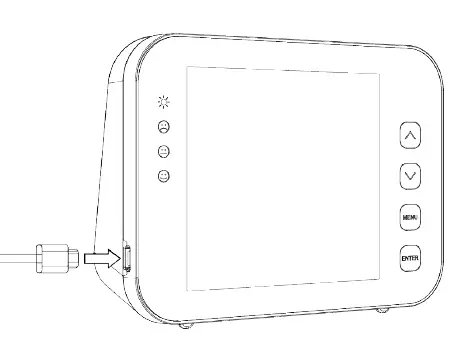
- შეაერთეთ მოწყობილობა მოწოდებული USB კაბელით, როგორც ნაჩვენებია მარჯვნივ.
- მოწყობილობის მიერთებისთანავე LED ნათურები ანათებენ ერთმანეთის მიყოლებით.
- დისპლეი ითვლის 30-დან 0-მდე.
ათვლის დასრულების შემდეგ, თქვენი EnviSense მზად არის გამოსაყენებლად. არ არის საჭირო საწყისი დაყენება ან კალიბრაცია.
CO2 მრიცხველის სწორი მდებარეობა
მოათავსეთ CO2 მრიცხველი მაგიდის სიმაღლეზე ისეთ ადგილას, სადაც ის პირდაპირ არ არის ჩასუნთქული, ღია ფანჯრიდან ან კარიდან მინიმუმ 1.5 მეტრის დაშორებით, ან ჩამოკიდეთ კედელზე. მოწყობილობა განკუთვნილია ± 100 მ2-მდე ოთახისთვის. როდესაც სენსორი პირველად ჩაირთვება, მას გარკვეული დრო დასჭირდება საკუთარი თავის სწორად დაკალიბრებისთვის.
LCD დისპლეი

- RH/CO2/TEMP
- თარიღი და დრო
- RH/CO2/TEMP გრაფიკი
- გრაფიკის დროის მონაკვეთი
- RH-მნიშვნელობა %-ში
- ტემპერატურის მნიშვნელობა °C-ში
- CO2 მნიშვნელობა ppm- ში
- მთავარი მენიუ
რჩევა!
შეეხეთ ![]() ორჯერ ისე, რომ ეკრანი მუდმივად განათდეს.
ორჯერ ისე, რომ ეკრანი მუდმივად განათდეს.
დააჭირეთ ![]() მთავარ მენიუში შესასვლელად. გამოიყენეთ ისრები ფუნქციებს შორის ნავიგაციისთვის, მიმდინარე არჩევანი აციმციმდება. დაჭერა
მთავარ მენიუში შესასვლელად. გამოიყენეთ ისრები ფუნქციებს შორის ნავიგაციისთვის, მიმდინარე არჩევანი აციმციმდება. დაჭერა![]() ფუნქციის შესარჩევად. თუ არაფერი დაჭერით 1 წუთის განმავლობაში, მთავარი მენიუ გაქრება და მოწყობილობა დაუბრუნდება ნორმალურ მდგომარეობას. სხვადასხვა ფუნქციები აღწერილია ქვემოთ.
ფუნქციის შესარჩევად. თუ არაფერი დაჭერით 1 წუთის განმავლობაში, მთავარი მენიუ გაქრება და მოწყობილობა დაუბრუნდება ნორმალურ მდგომარეობას. სხვადასხვა ფუნქციები აღწერილია ქვემოთ.
განგაში
ამ ფუნქციით შეგიძლიათ ჩართოთ ან გამორთოთ მაღვიძარა.
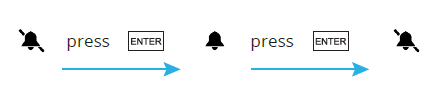
რჩევა!
როგორც კი მაღვიძარა გაისმა, შეეხეთ![]() მუნჯისთვის.
მუნჯისთვის.
შუქნიშნების დაყენება
აირჩიეთ ეს ფუნქცია იმ მნიშვნელობების შესაცვლელად, რომლებზეც ანათებს ნარინჯისფერი (LO) ან წითელი (HI) შუქი. ეს შეიძლება გაკეთდეს შემდეგნაირად:
აირჩიეთ ![]() და გამოიყენეთ ისრები LOW ან HIGH-ისთვის. დაჭერა
და გამოიყენეთ ისრები LOW ან HIGH-ისთვის. დაჭერა![]() და გამოიყენეთ ისრები მნიშვნელობის შესაცვლელად.
და გამოიყენეთ ისრები მნიშვნელობის შესაცვლელად.
დააჭირეთ![]() დასადასტურებლად.
დასადასტურებლად.
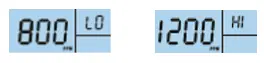
დაკალიბრება
ეს ფუნქცია საშუალებას გაძლევთ ხელით შეცვალოთ RH ან TEMP ან დააკალიბროთ CO2.
RH ან TEMP-ისთვის:
აირჩიეთ ![]() და გამოიყენეთ ისრები RH ან TEMP-ისთვის. დაჭერა
და გამოიყენეთ ისრები RH ან TEMP-ისთვის. დაჭერა![]() 3 წამის განმავლობაში. სანამ არ გაიგებთ სიგნალს.
3 წამის განმავლობაში. სანამ არ გაიგებთ სიგნალს.
შეცვალეთ მნიშვნელობა ისრებით. დაჭერა ![]() კვლავ 3 წამის განმავლობაში, სანამ არ მოისმენთ სიგნალს დადასტურებისთვის.
კვლავ 3 წამის განმავლობაში, სანამ არ მოისმენთ სიგნალს დადასტურებისთვის.
CO2-სთვის:
აირჩიეთ ![]() და გამოიყენეთ ისრები CO2-ისთვის. დაჭერა
და გამოიყენეთ ისრები CO2-ისთვის. დაჭერა![]() 3 წამის განმავლობაში. სანამ არ გაიგებთ სიგნალს. EnviSense ახლა ხელახლა კალიბრაციას მოახდენს.
3 წამის განმავლობაში. სანამ არ გაიგებთ სიგნალს. EnviSense ახლა ხელახლა კალიბრაციას მოახდენს.
რჩევა!
როგორც კი მაღვიძარა გაისმა, შეეხეთ დადუმისთვის.
დაკალიბრებამდე მოათავსეთ EnviSense ღია ფანჯარაში ან გარე გარემოში პორტატული ბატარეის წყაროსთან ერთად მინიმუმ 20 წუთის განმავლობაში, რათა შეეგუოს ±400 ppm CO2 ატმოსფეროს. დაელოდეთ CO2-ის მნიშვნელობის სტაბილიზაციას და შემდეგ მიჰყევით ზემოთ მოცემულ ნაბიჯებს კალიბრაციისთვის. კალიბრაციის შემდეგ დატოვეთ მოწყობილობა 10 წუთის განმავლობაში, სანამ განაახლებთ ნორმალურ მუშაობას.
მონაცემთა ლოგერი
აირჩიეთ ![]() რომ view გრაფიკი მონიტორზე. როდესაც არჩეულია, გრაფიკი აჩვენებს ბოლო სრულ საათს (იხილეთ დრო ზედა მარჯვენა მხარეს). დაჭერა
რომ view გრაფიკი მონიტორზე. როდესაც არჩეულია, გრაფიკი აჩვენებს ბოლო სრულ საათს (იხილეთ დრო ზედა მარჯვენა მხარეს). დაჭერა ![]() გადართვა RH/CO2/TEMP-ს შორის.
გადართვა RH/CO2/TEMP-ს შორის.
EnviSense CO2 მონიტორი ასევე ინახავს ყველა ადრე გაზომილ მნიშვნელობას შიგნით. თქვენ შეგიძლიათ დააკავშიროთ მონიტორი თქვენს კომპიუტერს. მონიტორი შეიძლება დაუკავშირდეს თქვენს კომპიუტერს მოწოდებული USB კაბელით. Საქაღალდე
"ENVISENSE" ავტომატურად გაიხსნება თქვენს კომპიუტერში. ეს ENVISENSE საქაღალდე შეიცავს .csv file რომლის ატვირთვაც შესაძლებელია www.dashboard.envisense.net.
- ნაბიჯი 1. გადადით www.dashboard.envisense.net.
 აქ ხედავთ დაფა. როდესაც გვერდს პირველად ხსნით, დაფა ივსება დემო მონაცემებით. შენიშვნა: ეს ჯერ არ არის თქვენი საკუთარი მონაცემები.
აქ ხედავთ დაფა. როდესაც გვერდს პირველად ხსნით, დაფა ივსება დემო მონაცემებით. შენიშვნა: ეს ჯერ არ არის თქვენი საკუთარი მონაცემები. - ნაბიჯი 2. ატვირთეთ სასურველი .csv file დაფაზე.
 .csv-ის ასატვირთად file, დააწკაპუნეთ „არჩევა file” ზედა მარჯვენა კუთხეში. გადადით საქაღალდეში, სადაც შეინახეთ .csv file. აირჩიეთ file და შემდეგ დააწკაპუნეთ ღილაკზე „ატვირთვა“ არჩეულის დასაყენებლად file დაფაში.
.csv-ის ასატვირთად file, დააწკაპუნეთ „არჩევა file” ზედა მარჯვენა კუთხეში. გადადით საქაღალდეში, სადაც შეინახეთ .csv file. აირჩიეთ file და შემდეგ დააწკაპუნეთ ღილაკზე „ატვირთვა“ არჩეულის დასაყენებლად file დაფაში. - ნაბიჯი 3. დასრულდაview ისტორიული მონაცემებით

ატვირთვის შემდეგ file თქვენ იხილავთ 3 ცხრილს, რომელიც შეიცავს CO2-ის, ტემპერატურისა და ტენიანობის ისტორიულ მონაცემებს. ზედა მარცხენა კუთხეში შეგიძლიათ მიუთითოთ გსურთ თუ არა view მონაცემები საათებში, დღეებში, თვეებში ან წლებში.
გარდა ამისა, შეგიძლიათ აირჩიოთ კონკრეტული თარიღები ზედა მარცხენა კუთხეში.
თარიღი და დრო
აირჩიეთ![]() თარიღისა და დროის შესაცვლელად. არჩეული მნიშვნელობა ციმციმდება. თუ ეს მნიშვნელობა სწორია, შეგიძლიათ შეეხეთ
თარიღისა და დროის შესაცვლელად. არჩეული მნიშვნელობა ციმციმდება. თუ ეს მნიშვნელობა სწორია, შეგიძლიათ შეეხეთ ![]() შემდეგი მნიშვნელობის შესაცვლელად. თქვენ შეგიძლიათ დაარეგულიროთ მნიშვნელობა
შემდეგი მნიშვნელობის შესაცვლელად. თქვენ შეგიძლიათ დაარეგულიროთ მნიშვნელობა ![]() და
და ![]() . შეეხეთ
. შეეხეთ ![]() დასადასტურებლად. თუ არა, მნიშვნელობა დაბრუნდება 30 წამის შემდეგ.
დასადასტურებლად. თუ არა, მნიშვნელობა დაბრუნდება 30 წამის შემდეგ.
გთხოვთ გაითვალისწინოთ!
თუ EnviSense-ს გამორთავთ, მას დაიმახსოვრებს მითითებული თარიღი და დრო დაახლოებით 3-დან 7 დღემდე. ამიტომ შეიძლება დაგჭირდეთ ამის ხელახლა დაყენება, თუ მონიტორი გამორთულია. თუ თქვენ არ დააყენეთ ეს სწორად, ის არასწორად წავა Excel-ში file.
სპეციფიკაციები
ტესტის ტიპიური პირობები: გარემოს ტემპერატურა: 23 ± 3°C, RH=50%~70%, სიმაღლე = 0~10 მეტრი
| გაზომვა | სპეციფიკაციები |
| ოპერაციული ტემპერატურა | 0°C – 50°C |
| შენახვის ტემპერატურა | -20°C – 60°C |
| ოპერაციული და შენახული RH | 0-95% (არაკონდენსირებადი) |
| გამოდგება ოთახისთვის | ± 100 მ²-მდე |
| CO2 გაზომვა | |
| გაზომვის დიაპაზონი | (0-5000) ppm |
| ეკრანის გარჩევადობა | 1 ppm (0-1000); 5ppm (1000-2000); 10ppm (>2000) |
| სიზუსტე | (0~3000)ppm ± 50ppm ±5% წაკითხვის (აიღეთ მაქსიმალური) |
| (>3000)ppm: წაკითხვის ±7%. | |
| განმეორებადობა | 20 გვ / წთ 400 წთ-ზე |
| დროებითი კომპენსაცია | წაკითხვის ±0,1% °C-ზე |
| რეაგირების დრო | <2 წთ სეპ შანსის 63%-ისთვის <4,6 წთ 90% ნაბიჯის ცვლილებისთვის |
| გახურების დრო | <20 წამი |
| ტემპერატურა გაზომვა | |
| ოპერაციული ტემპერატურა | 0°C ~ 90°C |
| ეკრანის გარჩევადობა | 0.1°C |
| რეაგირების დრო | <20 წუთი (63%) |
| RH გაზომვა | |
| საზომი დიაპაზონი | 5~95% |
| სიზუსტე | ±5% |
| ეკრანის გარჩევადობა | 1% მთავარი ინტერფეისის დისპლეი, 0.1% მაქს/მინ |
| საოპერაციო ტომიtage | DC (5±0.25)V |
| განზომილება | 120*90*35 მმ |
| წონა | მხოლოდ 170გრ (6.0oz) მოწყობილობა, AC ადაპტერის გარეშე |
EnviSense CO2-ის ღირებულების დიაგრამა
ეფექტები PPM

დოკუმენტები / რესურსები
 |
გათვალისწინებულია CO2 მონიტორი მონაცემთა ლოგერით [pdf] მომხმარებლის სახელმძღვანელო CO2 მონიტორი Data Logger-ით, მონიტორი Data Logger-ით, Data Logger |




